8 moduri de a elimina troianul counter.wmail-service.com
Publicat: 2023-07-03În peisajul digital de astăzi, amenințările cibernetice au devenit din ce în ce mai sofisticate, prezentând un risc semnificativ atât pentru indivizi, cât și pentru organizații. O astfel de amenințare este troianul Counter.wmail-service.com, care servește drept server de comandă și control (C&C) pentru malware-ul VenomSoftX.
Acest periculoasă RAT (troian cu acces la distanță) și piratator de criptomonede se concentrează pe furtul criptomonedelor, pe manipularea conținutului clipboard-ului, pe amprentarea mașinilor infectate și pe executarea comenzilor rău intenționate.
Pentru a combate eficient malware-ul VenomSoftX și pentru a elimina troianul Counter.wmail-service.com de pe computer, este esențial să urmați un set cuprinzător de pași. În acest articol, vă vom ghida prin fiecare pas, oferind instrucțiuni detaliate și informații experți.
Să ne scufundăm și să vă protejăm sistemul împotriva acestei amenințări amenințătoare.
Cum se elimină troianul counter.wmail-service.com?
Urmați pașii de mai jos pentru a elimina virusul counter.wmail-service.com în câteva secunde:
Metoda 1: Utilizați Rkill pentru a termina procesele rău intenționate
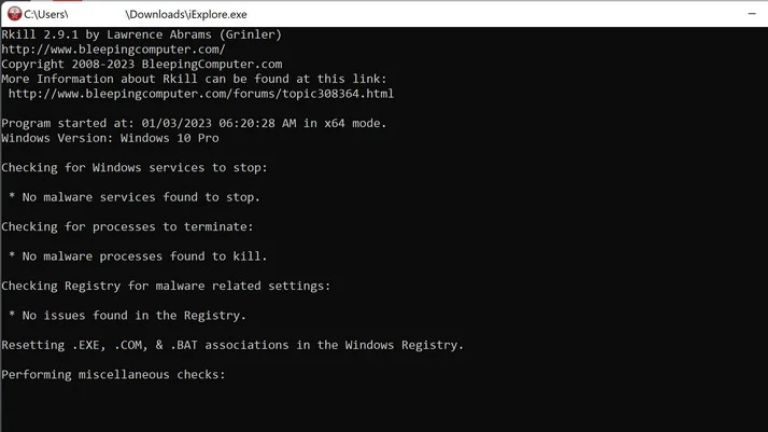
Primul pas în combaterea troianului Counter.wmail-service.com este oprirea oricăror procese rău intenționate care rulează pe computerul dumneavoastră. Pentru a realiza acest lucru, vă recomandăm să utilizați un instrument numit Rkill. Rkill este proiectat să oprească temporar procesele rău intenționate, permițându-vă să continuați în mod eficient cu pașii suplimentari de eliminare.
- Descărcați Rkill dintr-o sursă de renume, cum ar fi BleepingComputer.
- Odată descărcat, faceți dublu clic pe fișierul „Rkill.exe” pentru al rula.
- Rkill va opri automat orice proces rău-intenționat cunoscut care rulează pe sistemul dumneavoastră.
Sfat pro : Este esențial să rețineți că Rkill oprește doar procesele rău intenționate temporar. Prin urmare, asigurați-vă că continuați cu pașii următori fără întârzieri.
Metoda 2: Dezinstalați programele rău intenționate de pe computer
Malware VenomSoftX intră adesea într-un sistem deghându-se în software legitim. Prin urmare, este esențial să identificați și să eliminați orice programe rău intenționate de pe computer. Urmați aceste instrucțiuni pentru a dezinstala aplicațiile potențial dăunătoare:
- Apăsați tasta Windows + R pentru a deschide caseta de dialog Run.
- Tastați „control” în casetă și apăsați Enter pentru a deschide Panoul de control.
- În fereastra Panoului de control, selectați „Programe” sau „Programe și caracteristici”, în funcție de versiunea dvs. de Windows.
- Căutați orice programe suspecte sau necunoscute în lista de programe instalate.
- Faceți clic dreapta pe programul suspect și selectați „Dezinstalare” pentru a-l elimina de pe computer.
- Urmați instrucțiunile de pe ecran pentru a finaliza procesul de dezinstalare.
Notă : Fiți atenți când dezinstalați programe și asigurați-vă că le eliminați numai pe cele pe care le bănuiți a fi rău intenționate. Eliminarea programelor legitime poate provoca consecințe nedorite.
Metoda 3: Eliminați troianul counter.wmail-service.com din Windows
Programul malware VenomSoftX modifică adesea politicile browserului pentru a controla și manipula experiența dvs. de navigare. Pentru a elimina aceste politici de browser rău intenționate din Windows, urmați acești pași:
- Apăsați tasta Windows + R pentru a deschide caseta de dialog Run.
- Tastați „regedit” și apăsați Enter pentru a deschide Editorul Registrului.
- În fereastra Editorului de registru, navigați la următoarea cale:
HKEY_LOCAL_MACHINE\SOFTWARE\Policies\Microsoft\Windows - Căutați orice subchei sau intrări suspecte legate de VenomSoftX sau Counter.wmail-service.com.
- Faceți clic dreapta pe subcheia sau intrarea suspectă și selectați „Ștergeți” pentru a o elimina.
- Repetați procesul pentru următoarele căi de registry:
HKEY_CURRENT_USER\SOFTWARE\Policies\Microsoft\Windows
HKEY_LOCAL_MACHINE\SOFTWARE\Wow6432Node\Policies\Microsoft\Windows - După ștergerea intrărilor rău intenționate, închideți Editorul Registrului.
Atenție : Editorul de registry conține setări critice de sistem. Asigurați-vă că ștergeți doar subcheile specifice sau intrările legate de troianul Counter.wmail-service.com și programul malware VenomSoftX. Modificarea altor setări de registry poate avea consecințe nedorite asupra sistemului dvs.
Metoda 4: Eliminați fișierele și folderele rău intenționate din Windows
Programul malware VenomSoftX poate crea și ascunde fișiere și foldere rău intenționate de pe computer. Pentru a elimina aceste componente rău intenționate, urmați acești pași:
- Apăsați tasta Windows + E pentru a deschide Exploratorul de fișiere.
- Navigați la următoarele locații și căutați fișiere și foldere suspecte:
C:\Fișiere de program
C:\Fișiere de program (x86)
C:\Users\YourUsername\AppData\Local
C:\Users\YourUsername\AppData\Roaming - Înlocuiți „YourUsername” cu numele dvs. de utilizator actual.
- Identificați orice fișiere sau foldere suspecte legate de troianul Counter.wmail-service.com sau programul malware VenomSoftX.
- Faceți clic dreapta pe fișierul sau folderul suspect și selectați „Ștergeți” pentru a-l elimina.
- Dacă vi se solicită confirmarea, faceți clic pe „Da” pentru a continua cu ștergerea.
Notă : Fiți atenți când ștergeți fișiere și foldere. Asigurați-vă că le eliminați numai pe cele asociate cu troianul Counter.wmail-service.com și malware-ul VenomSoftX.
Metoda 5: Resetați setările browserului la valorile implicite
Programul malware VenomSoftX modifică adesea setările browserului pentru a vă controla activitățile online. Pentru a restabili setările browserului dvs. la valorile implicite, urmați instrucțiunile pentru browserul dvs. specific:
Google Chrome:
- Deschideți Google Chrome și faceți clic pe pictograma meniului cu trei puncte din colțul din dreapta sus.
- Selectați „Setări” din meniul derulant.
- Derulați în jos și faceți clic pe „Avansat” pentru a extinde setările avansate.
- Derulați în jos la secțiunea „Resetați și curățați” și faceți clic pe „Restabiliți setările la valorile implicite inițiale”.
- Faceți clic pe „Resetați setările” pentru a confirma.
Mozilla Firefox:
- Deschideți Mozilla Firefox și faceți clic pe pictograma meniului cu trei linii din colțul din dreapta sus.
- Selectați „Ajutor” din meniul derulant.
- Alegeți „Informații de depanare” din meniul Ajutor.
- Faceți clic pe butonul „Actualizează Firefox” din colțul din dreapta sus.
- Faceți clic din nou pe „Actualizează Firefox” pentru a confirma.
Microsoft Edge:
- Deschideți Microsoft Edge și faceți clic pe pictograma meniului cu trei puncte din colțul din dreapta sus.
- Selectați „Setări” din meniul derulant.
- Derulați în jos și faceți clic pe „Resetați setările” din secțiunea „Resetați setările”.
- Faceți clic pe „Restabiliți setările la valorile implicite” pentru a confirma.
După resetarea setărilor browserului, închideți și redeschideți browserul pentru ca modificările să intre în vigoare.
Metoda 6: Rulați o scanare completă a sistemului cu un program antivirus sau anti-malware
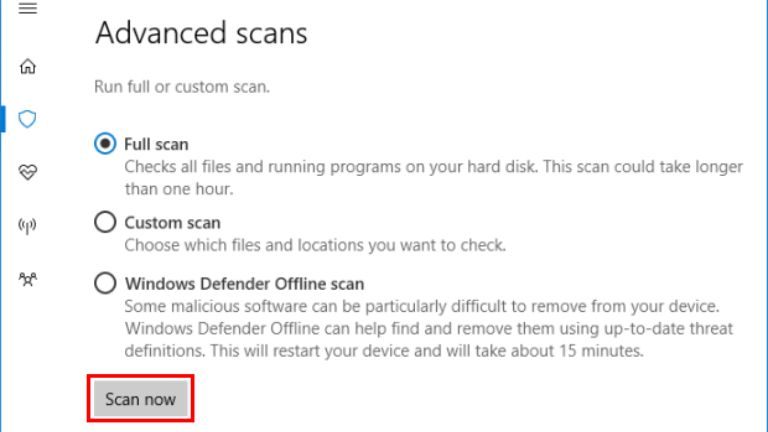
Pentru a vă asigura că sistemul dumneavoastră este complet curat și lipsit de orice malware rămas, se recomandă să rulați o scanare completă a sistemului utilizând un program antivirus sau anti-malware actualizat. Dacă aveți deja instalat un program antivirus, asigurați-vă că este actualizat și efectuați o scanare completă a computerului.
Dacă nu aveți instalat un program antivirus, luați în considerare utilizarea unui software de securitate reputat, cum ar fi:
- Windows Defender
- Avast Antivirus
- AVG Antivirus
- Malwarebytes
- Norton Security
- Bitdefender
Descărcați și instalați unul dintre aceste programe (sau orice alt program antivirus/anti-malware de renume), actualizați definițiile virușilor acestuia și efectuați o scanare completă a sistemului pentru a detecta și elimina orice malware rămas sau fișiere rău intenționate.
Metoda 7: Actualizați și asigurați-vă sistemul
După eliminarea cu succes a programului malware VenomSoftX de pe computer, este esențial să luați măsuri preventive pentru a evita infecțiile viitoare. Urmați aceste practici generale de securitate:
- Țineți-vă actualizat sistemul de operare, software-ul antivirus și alte programe, instalând cele mai recente corecții și actualizări de securitate.
- Activați actualizările automate pentru a vă asigura că sunteți întotdeauna protejat împotriva celor mai recente amenințări.
- Fiți atenți când descărcați și instalați software din surse nesigure.
- Evitați să faceți clic pe linkuri suspecte sau să descărcați atașamente din e-mailuri necunoscute.
- Faceți în mod regulat copii de rezervă ale fișierelor importante pe un dispozitiv de stocare extern sau pe un serviciu cloud.
- Folosiți un agent de blocare a reclamelor de renume și luați în considerare instalarea de extensii de browser care oferă straturi de securitate suplimentare, cum ar fi blocante de scripturi sau extensii anti-malware.
Urmând acești pași și menținând bune practici de securitate, puteți minimiza riscul viitoarelor infecții cu programe malware și puteți păstra computerul protejat.
Metoda 8: Monitorizați-vă sistemul și fiți vigilenți
Chiar și după eliminarea programului malware VenomSoftX, este important să rămâneți vigilenți și să vă monitorizați sistemul pentru orice comportament neobișnuit. Iată câțiva pași suplimentari pe care îi puteți face:
- Verificați în mod regulat computerul pentru orice semne de malware sau activitate suspectă. Urmăriți performanța sistemului, ferestrele pop-up neașteptate, redirecționările browserului sau procesele necunoscute care rulează în fundal.
- Activați protecția în timp real în programul dvs. antivirus sau anti-malware pentru a detecta și bloca potențialele amenințări în timp real.
- Luați în considerare utilizarea unui firewall de renume pentru a adăuga un nivel suplimentar de protecție pentru traficul de rețea.
- Fiți precaut când acordați permisiuni aplicațiilor și descărcați software numai din surse de încredere.
- Educați-vă despre metodele comune de livrare a programelor malware și rămâneți informat cu privire la cele mai recente amenințări la adresa securității cibernetice.
Dacă observați orice activitate suspectă sau credeți că sistemul dvs. poate fi încă compromis, este recomandat să solicitați asistență de la un expert profesionist în securitatea computerelor sau să contactați canalele de asistență furnizate de furnizorul dvs. de software antivirus.
Concluzie
Eliminarea programului malware VenomSoftX și a troianului Counter.wmail-service.com de pe computer necesită o abordare sistematică. Urmând pașii prezentați în acest ghid, puteți elimina în mod eficient malware-ul și vă puteți securiza sistemul.
Amintiți-vă, prevenirea este cheia pentru evitarea viitoarelor infecții. Rămâneți proactiv, menținându-vă sistemul la zi, utilizând un software de securitate reputat și exersând obiceiuri de navigare în siguranță.
Dacă aveți întrebări suplimentare sau aveți nevoie de asistență suplimentară, nu ezitați să întrebați. Rămâi în siguranță și în siguranță!

